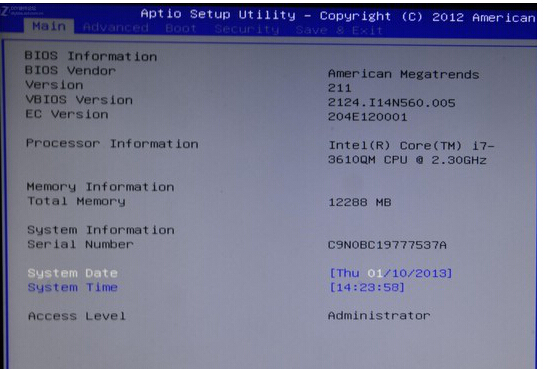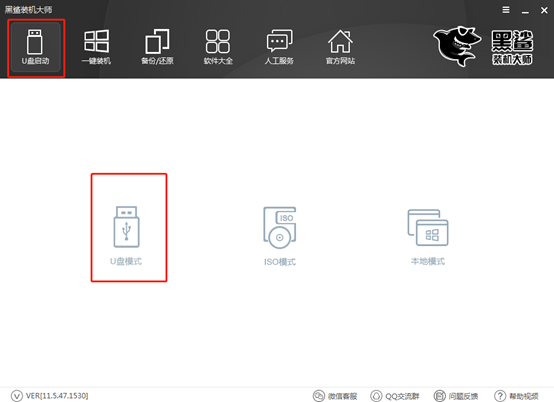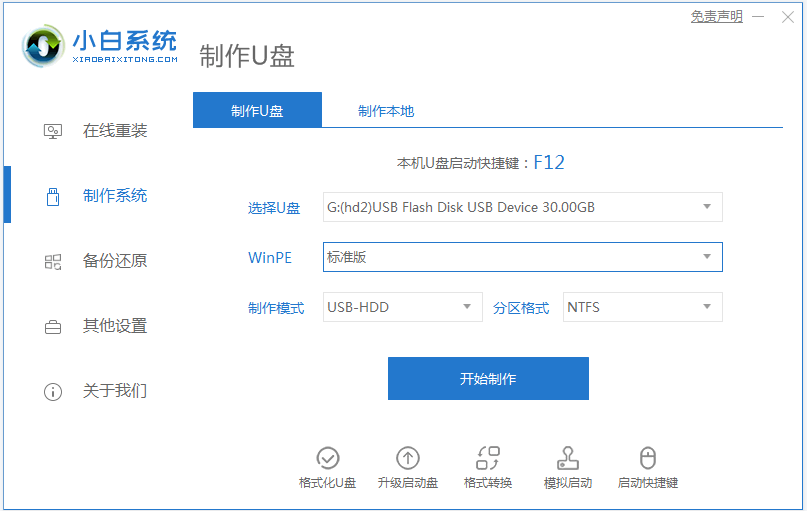Win7系统dink路由器怎么用 dink路由器设置教程
- 编辑:飞飞系统
- 时间:2023-12-18
路由器可以同时为多个设备提供上网服务,非常方便。如今,越来越多的人开始使用路由器上网。那么,如何使用Dink路由器呢?让小编给大家带来一个如何设置Dink路由器的教程。
1.首先将路由器连接到电脑
使用网线将路由器连接到电脑。请注意,电脑网线必须插入路由器的LAN 端口,切勿插入WAN 端口。

2、打开浏览器,输出192.168.0.1
在浏览器地址栏中输入D-Link路由器的地址192.168.0.1。
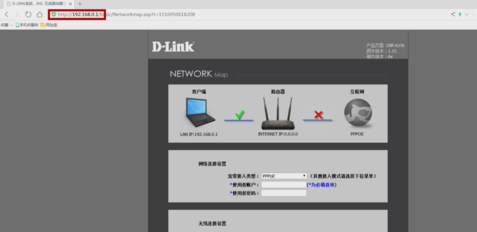
3. 宽带接入类型选择动态IP。
现在大多数宽带都是自动获取IP地址的,很少有是拨号的。如果需要宽带帐号和密码,请选择pppoe。

4.设置无线网络名称和密码
在下面设置wifi名称和密码。设置完成后,只需点击链接即可。
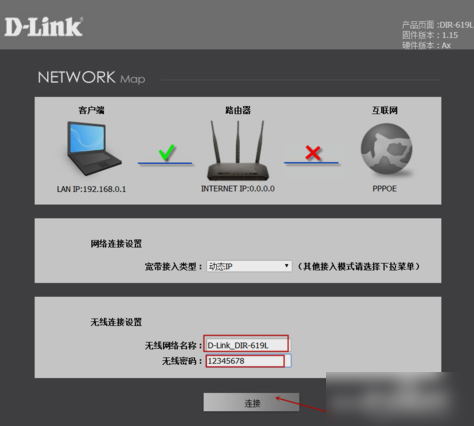
以上就是小编带来的dink路由器设置教程。不知道如何使用dik路由器的用户可以参考上面的教程完成dik路由器的设置,然后就可以正常使用dik路由器了。